วิธีเชื่อมต่อและค้นหาด้วย Joomla และ Bing Maps
แผนที่บนเว็บไซต์มีความสำคัญมากเมื่อคุณนำเสนอบริการ และคุณต้องให้ที่อยู่ที่แน่นอนแก่ลูกค้า รวมถึงวิธีเดินทางไปยังสำนักงานหรือที่ทำงานของคุณ
เชื่อมต่อเว็บไซต์ Joomla และ Bing Maps ได้แล้วด้วย My Maps Location และทำได้ง่ายมาก คุณไม่จำเป็นต้องทำสิ่งที่ซับซ้อนเพื่อเชื่อมต่อ และคุณจะสามารถทำได้โดยไม่ต้องอาศัยความช่วยเหลือจากนักพัฒนา .
แผนที่เป็นส่วนสำคัญของอารยธรรมในยุคนี้ที่เราใช้เทคโนโลยีสำหรับงานไดอารี่ทั้งหมดของเรา แผนที่ช่วยให้เราค้นหาตำแหน่งที่แน่นอนของที่อยู่ที่เราต้องการไป และ Bing Maps ได้กลายเป็นหนึ่งในผู้ให้บริการแผนที่ที่ดีที่สุด ระบบทุกประเภท และที่นี่ คุณจะสามารถเชื่อมต่อ Joomla กับ Bing Maps ได้ด้วยการสอนทีละขั้นตอนที่ง่ายมาก
เริ่มใช้ส่วนขยาย Bing Maps Joomla
สำหรับตัวอย่างนี้เราจะไปใช้ localhost ลูกค้า Joomla และ My Maps Location
ก่อนอื่น หลังจากที่เราติดตั้งส่วนขยายแล้ว เราจะไป ที่นี่
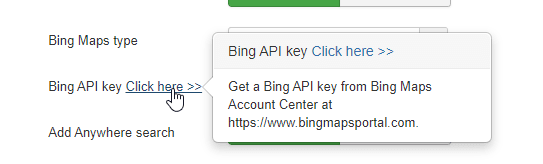
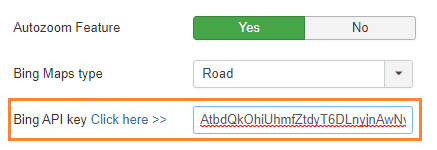
ตอนนี้คุณอยู่ในเพจแล้ว คุณจะต้องสร้างบัญชีฟรี โดยคลิกที่ “ลงชื่อเข้าใช้”
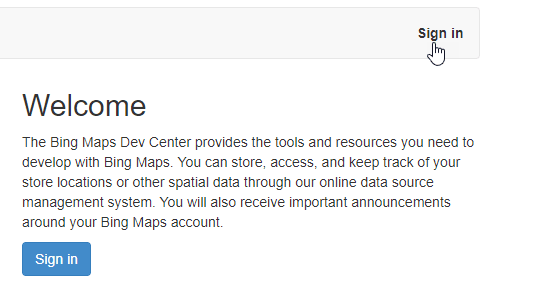
คุณจะสามารถใช้บัญชี Microsoft ของคุณได้
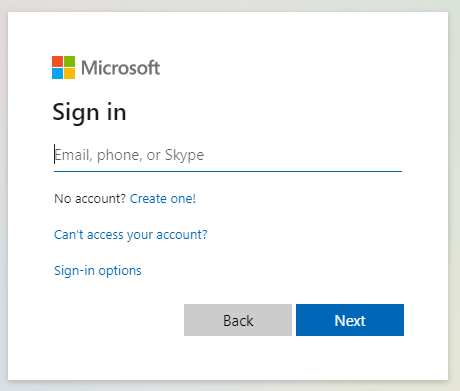
คุณยังสามารถสร้างบัญชีได้โดยคลิกที่ "สร้างบัญชี!"
หลังจากที่คุณสร้างบัญชีเสร็จแล้ว ให้ไปที่ ของ ฉัน > My Keys
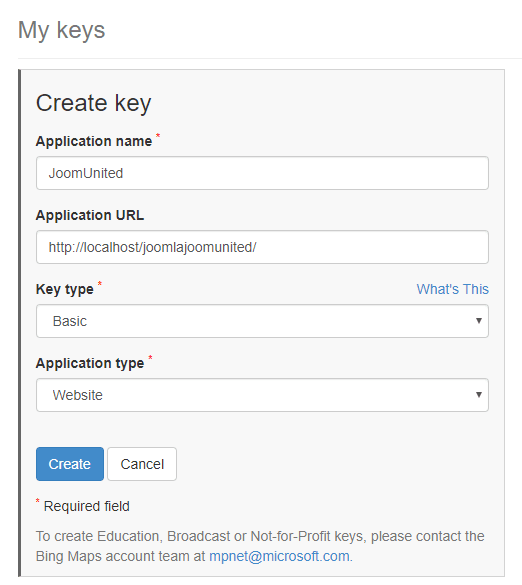
ตอนนี้เพียงกรอกพารามิเตอร์ทั้งหมด ตั้งชื่อ บนประเภทคีย์คุณสามารถใช้ "พื้นฐาน" ประเภทแอปพลิเคชันตั้งค่าเป็น "เว็บไซต์" หรือหากต้องการใช้เพื่อวัตถุประสงค์อื่นคุณสามารถตั้งค่าในส่วนนั้น และใน URL ของแอปพลิเคชัน คุณสามารถเพิ่ม URL ของไซต์ของคุณหรือเว้นว่างไว้ก็ได้
สุดท้ายคลิกที่ "สร้าง"
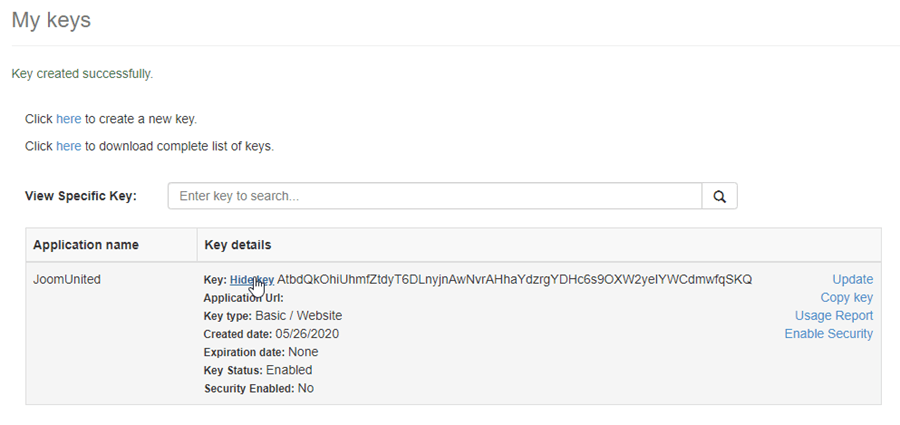
คุณจะสามารถเห็นตารางนั้นได้เพียงคลิกที่ “แสดงคีย์” และรหัสที่เป็นรหัสยาวจะปรากฏขึ้น ตอนนี้เพียงแค่คัดลอกและไปที่ ส่วนประกอบ > My Maps Location > การกำหนดค่า ค้นหา Bing API คีย์ตัวเลือกแล้ววางคีย์ที่คุณได้คัดลอกในกล่อง
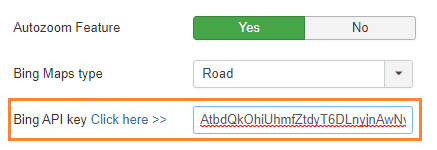
ตอนนี้เราได้ทำส่วนที่ยากที่สุดเสร็จแล้วและมันง่ายที่จะทำสำเร็จ
ขั้นตอนถัดไปและขั้นตอนสุดท้ายในการกำหนดค่าถูกตั้งค่าพารามิเตอร์ทั้งหมดเป็น Bing พารามิเตอร์คือ:
ผู้ให้บริการแผนที่
เติมข้อความค้นหาอัตโนมัติ

ขั้นตอนสุดท้ายคือการตั้งค่าประเภทแผนที่ที่คุณต้องการแสดง ตัวเลือกคือ:
- ถนน.
- ทางอากาศ
- ตานก.
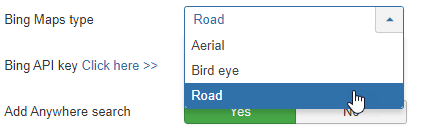
สำหรับตัวอย่างนี้ เราจะใช้ประเภท "ถนน"
เสร็จสิ้นการกำหนดค่า คลิกที่ "บันทึก"
ใช้ส่วนขยาย Joomla Maps นี้ให้ดีที่สุด
ตอนนี้เราได้ตั้ง Bing Maps เป็นผู้ให้บริการแผนที่แล้ว เราจะสามารถใช้ส่วนขยาย Joomla Maps นี้ให้ดีที่สุด
ก่อนอื่น เราจะสร้างหมวดหมู่ที่เป็นวิธีการจัดประเภทสถานที่ หมวดหมู่ต่างๆ จะแสดงในส่วนหน้าเป็นตัวกรอง หรือใช้เป็นพารามิเตอร์ที่กำหนดไว้ล่วงหน้าในรายการเมนูเพื่อโหลดตำแหน่งที่จัดหมวดหมู่ไว้
ขอแนะนำให้ใช้หมวดหมู่เหล่านี้เมื่อคุณมีสถานที่จำนวนมาก คุณสามารถสร้างหมวดหมู่และหมวดหมู่ย่อยได้ ในการสร้างหมวดหมู่ใหม่ ให้ไปที่ ส่วนประกอบ > My Maps Location > หมวดหมู่ และคลิก ที่ ใหม่
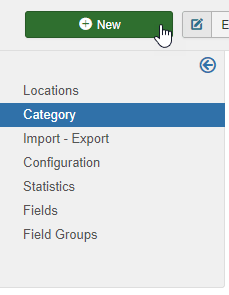
ตอนนี้ คุณต้องกรอกชื่อ และถ้าคุณต้องการตั้งค่าประเภทนั้นเป็นหมวดหมู่ย่อย คุณจะต้องเลือกโฟลเดอร์หลักในส่วนด้านขวา
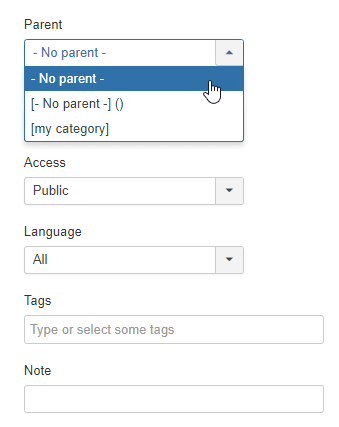
โปรดทราบว่าในส่วนนี้ คุณสามารถตั้งค่าหมวดหมู่นี้เป็นเผยแพร่/ไม่ได้เผยแพร่ และเพิ่มพารามิเตอร์อื่นๆ เช่น ความเป็นส่วนตัว ภาษา แท็ก และหมายเหตุ
คุณยังสามารถกำหนดเครื่องหมายเริ่มต้นสำหรับตำแหน่งในหมวดหมู่ใน "โปรดเลือกแท็บเครื่องหมาย" ไปที่แท็บนั้นแล้วคลิก SELECT สุดท้ายเลือกเครื่องหมายที่คุณต้องการใช้แล้วคลิก "แทรก"
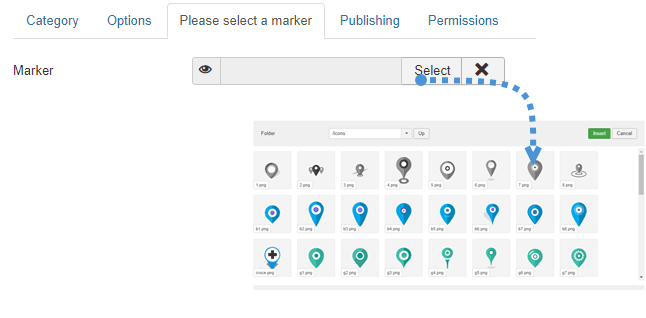
เมื่อกำหนดเครื่องหมายและหมวดหมู่เสร็จสิ้นแล้ว ให้คลิกที่ บันทึก และทุกอย่างจะเสร็จสิ้นสำหรับหมวดหมู่นั้น
ขั้นตอนต่อไป คือการสร้างตำแหน่งใหม่เพื่อแสดงในส่วนหน้า
ในการสร้างตำแหน่ง ไปที่ ส่วนประกอบ > My Maps Location > ตำแหน่ง > ใหม่
มี 3 ช่องที่ต้องกรอก:
- ชื่อสถานที่
- หมวดหมู่ของสถานที่
- รายละเอียดสถานที่ (ที่อยู่)
มี 3 ตัวเลือกในการเพิ่มที่อยู่:
- ใช้ช่องค้นหา
- นำทางไปยังแผนที่และใช้เคอร์เซอร์เพื่อชี้ตำแหน่ง
- กรอกที่อยู่
มีฟิลด์อื่นๆ ที่คุณสามารถกรอกได้ แต่นี่คือฟิลด์ที่จำเป็น สำหรับตัวอย่างนี้ เราจะกรอกข้อมูล 3 ฟิลด์นี้
เราจะใช้น้ำตกไนแองการ่าเป็นที่อยู่
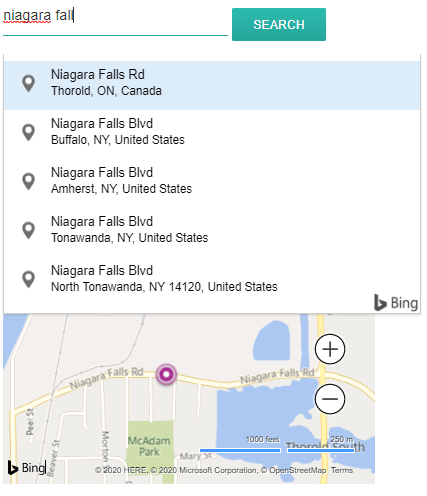
คุณยังสามารถย้ายบนแผนที่และใส่เครื่องหมายได้โดยตรง ผลลัพธ์จะเหมือนเดิม และคุณจะได้รับละติจูดและลองจิจูดโดยอัตโนมัติ
ข้อมูลอื่นๆ ทั้งหมดเกี่ยวกับสถานที่ (คำอธิบาย ชั่วโมง...) จะแสดงในมุมมองรายละเอียดของสถานที่
ลิงก์ติดต่อในฉบับรายละเอียดสถานที่ตั้งมีความเป็นไปได้ในการเพิ่มลิงก์ติดต่อ Mailto หรือ URL ต่อสถานที่
ที่ส่วนหน้าจะเป็นปุ่มติดต่อที่จะเปิด URL หรือดำเนินการกับ mailto สุดท้าย คลิกที่ บันทึก ตำแหน่งจะถูกสร้างขึ้น
ขั้นตอนสุดท้าย คือการแสดงตำแหน่งในที่สุด ในตัวอย่างนี้ เราจะเพิ่มตำแหน่งโดยใช้ปุ่มตัวแก้ไขที่ง่ายมาก
ปุ่มจะถูกโหลดใน Joomla Editor ของคุณที่ด้านล่าง
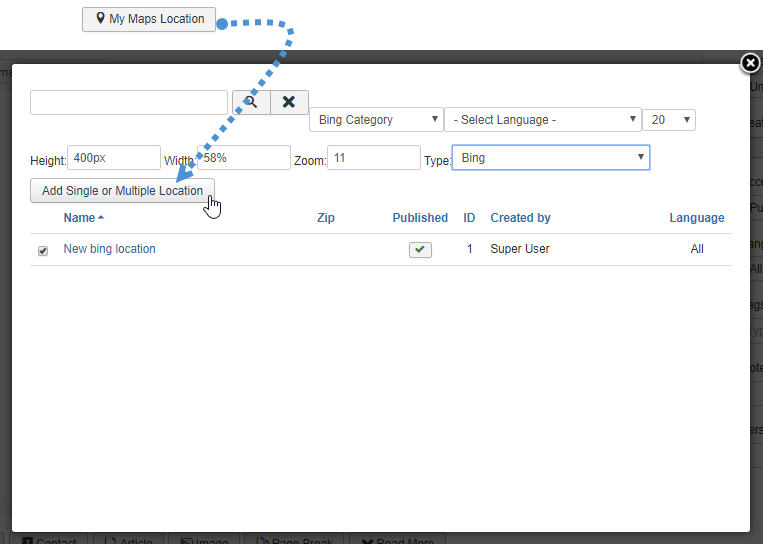
เพียงคลิกที่ช่องทำเครื่องหมายของสถานที่ที่คุณต้องการเพิ่มและสุดท้ายที่ "เพิ่มตำแหน่งเดียวหรือหลายตำแหน่ง"
ขั้นตอนสุดท้ายคือการบันทึกบทความโดยคลิกที่ "บันทึก" และแผนที่ของคุณจะปรากฏในส่วนหน้าของบทความนั้น
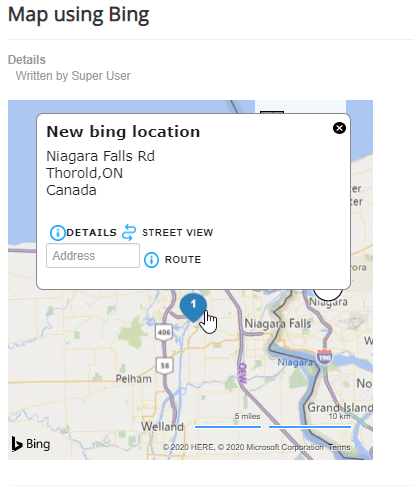
ตอนนี้แผนที่จะแสดงพร้อมรายละเอียดทั้งหมดที่คุณเพิ่มลงในตำแหน่ง ง่ายจริงๆ ใช่ไหม :).
เริ่มเพิ่มแผนที่ด้วยส่วนขยาย Joomla Maps ที่ดีที่สุด
ทุกอย่างถูกตั้งค่าให้ใช้ Bing Maps เป็นผู้ให้บริการแผนที่ และตอนนี้คุณสามารถเริ่มเพิ่มแผนที่ได้ทุกที่ที่คุณต้องการ เพียงแค่ทำเลย ถ้าคุณยังไม่มี My Maps Location ไป ที่นี่ และซื้อสมาชิกของคุณทันที! :)
เมื่อคุณสมัครสมาชิกบล็อก เราจะส่งอีเมลถึงคุณเมื่อมีการอัปเดตใหม่บนเว็บไซต์ ดังนั้นคุณจะไม่พลาด

ความคิดเห็น